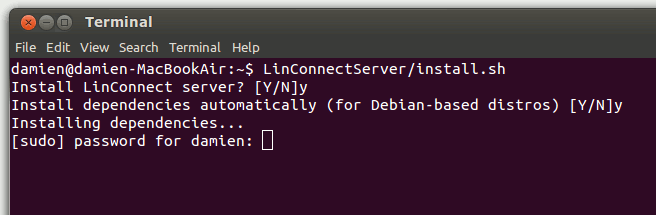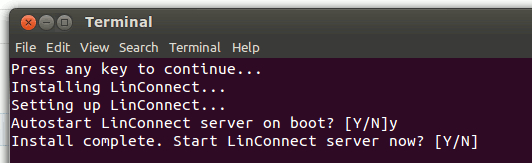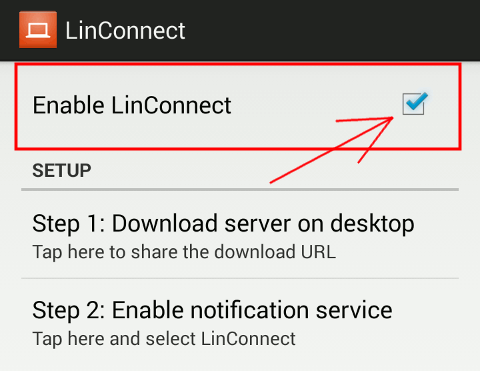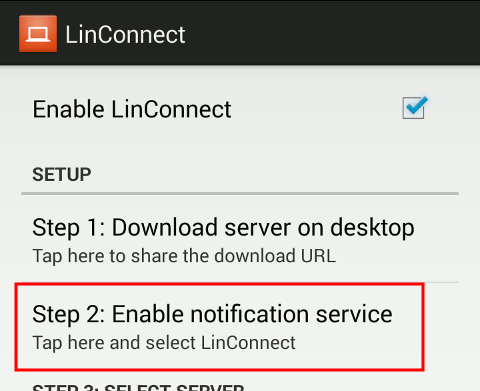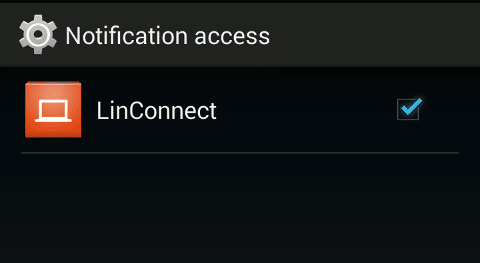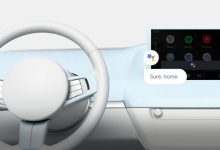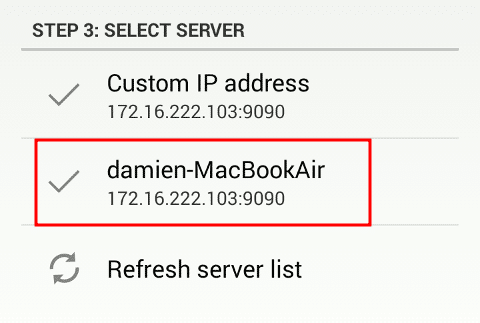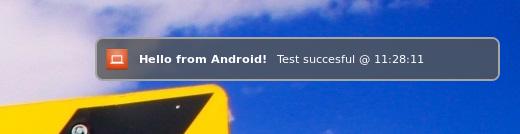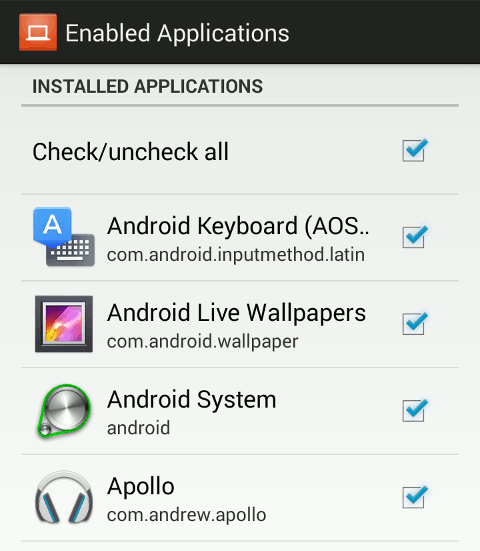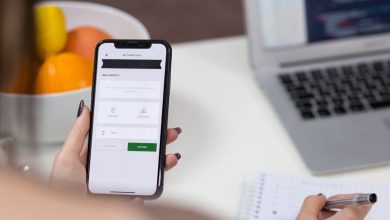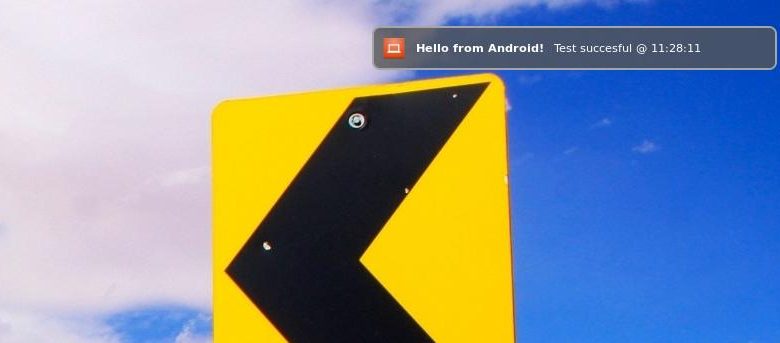
Vérifiez-vous toujours votre téléphone lorsqu’il y a une nouvelle notification ? Si vous utilisez un bureau Linux, vous pouvez désormais recevoir des notifications Android directement sur votre bureau afin que vous n’ayez pas à vérifier constamment votre téléphone.
LinConnect est une application Android qui peut envoyer des notifications depuis votre téléphone Android vers le bureau Linux. Il fonctionne avec presque toutes les applications.
Pour que LinConnect fonctionne, vous devez installer deux composants : le serveur LinConnect pour le bureau et le client LinConnect pour le téléphone/tablette Android.
Contenu
Installation de LinConnect Server sur le bureau Linux
Pour commencer, téléchargez d’abord le package du serveur LinConnect à partir de la page Github. Extrayez le paquet. Dans le dossier LinConnectServer, vous trouverez un nom de fichier « install.sh ». Exécutez ceci dans le terminal pour installer LinConnect Server.
Une fois installé, il vous demandera si vous souhaitez démarrer automatiquement LinConnect Server au démarrage et si vous souhaitez exécuter LinConnect Server maintenant.
Alternativement, pour démarrer le serveur LinConnect, exécutez le script « linconnect_server.py » dans le dossier principal.
Installation (et configuration) du client LinConnect sur les appareils Android
Installez le client LinConnect pour Android à partir du Google Play Store.
Assurez-vous que votre téléphone Android est connecté au même réseau WiFi que le bureau. Ouvrez l’application LinConnect et cochez la première case pour activer le service de notification.
À l’étape 2 de la section « Configuration », appuyez dessus et cochez la case à côté de « LinConnect » pour lui accorder l’accès aux notifications.
LinConnect va maintenant scanner le réseau pour un serveur en cours d’exécution. Une fois détecté, vous pouvez appuyer sur le serveur pour le sélectionner.
C’est ça. Le client LinConnect enverra désormais les notifications entrantes sur le bureau.
Par défaut, LinConnect activera les notifications pour toutes les applications. Cependant, s’il existe une application pour laquelle vous ne souhaitez pas recevoir de notifications sur votre bureau, ou vice versa, vous pouvez les configurer dans la section « Applications activées ». Vous pouvez cocher/décocher les applications que vous souhaitez activer pour envoyer des notifications sur le bureau.
Noter:
1. LinConnect est encore en phase alpha, vous pourrez donc peut-être trouver des bogues avec les applications.
2. LinConnect utilise le package LibNotify, ce qui signifie que la notification est en lecture seule. Vous ne pourrez pas cliquer dessus pour le rejeter ou lui demander d’effectuer une action secondaire.
Cet article est-il utile ? Oui Non